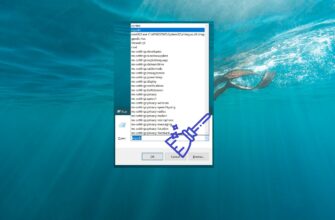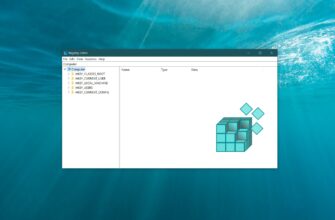L’orologio di sistema sulla barra delle applicazioni di Windows 10 visualizza l’ora e la data del sistema. Per impostazione predefinita, l’ora non include la visualizzazione dei secondi, ma è possibile attivarla o disattivarla se necessario.
- Come abilitare o disabilitare la visualizzazione dei secondi nell’orologio di sistema sulla barra delle applicazioni utilizzando l’editor di registro
- Come abilitare o disabilitare la visualizzazione dei secondi nell’orologio di sistema nella barra delle applicazioni utilizzando un file di registro
- Come attivare o disattivare la visualizzazione dei secondi nell’orologio di sistema nella barra delle applicazioni utilizzando un file di comando
Come abilitare o disabilitare la visualizzazione dei secondi nell’orologio di sistema sulla barra delle applicazioni utilizzando l’editor di registro
Per attivare o disattivare la visualizzazione dei secondi nell’orologio di sistema sulla barra delle applicazioni in Windows 10, aprire l’editor del Registro di sistema tramite la scorciatoia
Win+R
, digitare
regedit
nella finestra Esegui che si apre e fare clic su
OK
.
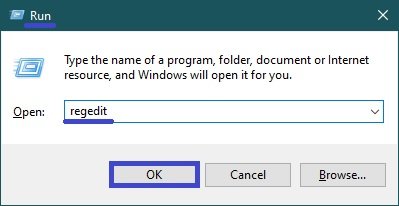
Nella finestra dell’Editor del Registro di sistema che si apre, navigare nel seguente percorso:
HKEY_CURRENT_USER\SOFTWARE\Microsoft\Windows\CurrentVersion\Explorer\Advanced
Fare clic con il pulsante destro del mouse sulla sezione Avanzate e selezionare
Nuovo
→
Valore DWORD (32 bit)
dal menu contestuale che appare. Assegnare al parametro creato il nome ShowSecondsInSystemClock.
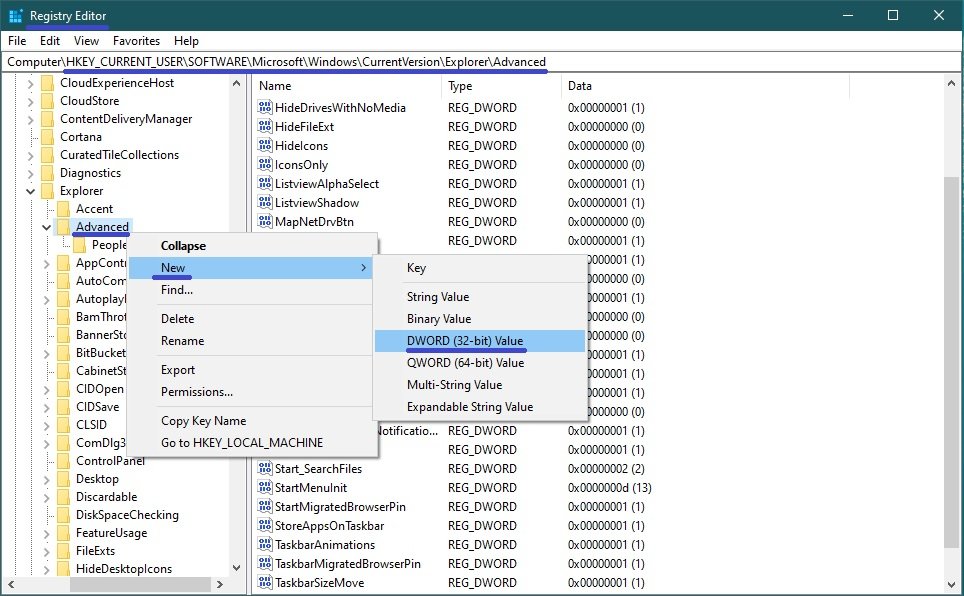
Quindi, fare doppio clic sul parametro creato e impostare il suo valore su
1
, fare clic su
OK
e chiudere l’editor del Registro di sistema.
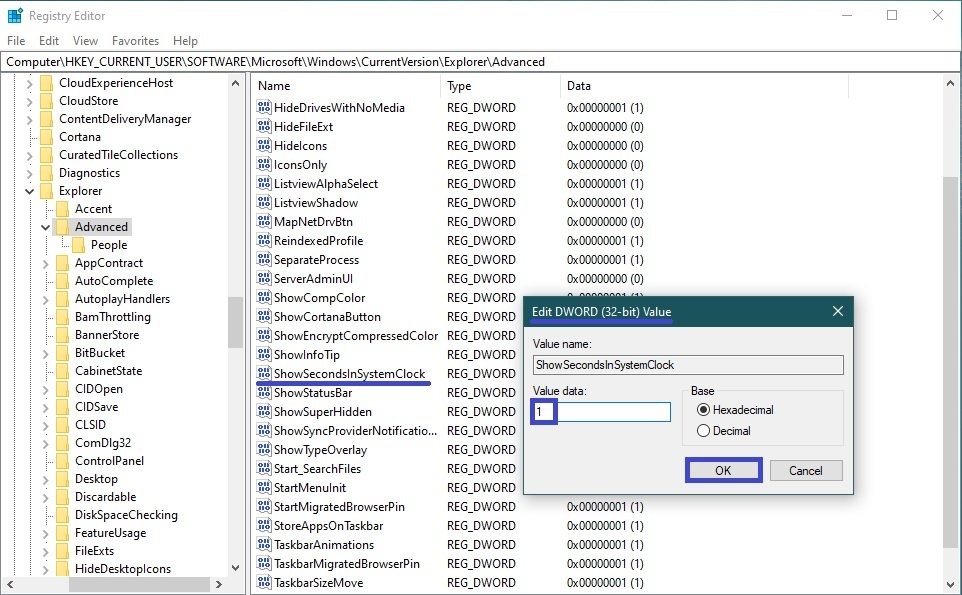
Per rendere effettive le modifiche, è sufficiente riavviare Windows Explorer o disconnettersi.
Per riavviare Windows Explorer, aprire Task Manager premendo Ctrl+Shift+Esc e nella finestra di Task Manager che si apre, nella scheda Processi, individuare il processo denominato
Esplora risorse
, evidenziarlo e fare clic su
Riavviare
.

I secondi saranno ora visualizzati nell’orologio di sistema sulla barra delle applicazioni.
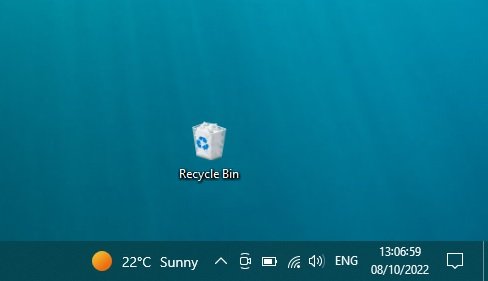
Se si desidera disattivare la visualizzazione dei secondi, è sufficiente eliminare il parametro ShowSecondsInSystemClock o modificarne il valore a 0 e riavviare Windows Explorer.
Come abilitare o disabilitare la visualizzazione dei secondi nell’orologio di sistema nella barra delle applicazioni utilizzando un file di registro
Questo metodo consente anche di attivare o disattivare la visualizzazione dei secondi sull’orologio di sistema apportando modifiche al registro di sistema di Windows tramite un file di registro.
Tutte le modifiche apportate al registro sono visualizzate negli elenchi dei file di registro riportati di seguito.
Per abilitare la visualizzazione dei secondi nell’orologio di sistema, creare e applicare il seguente file di registro:
Editor del Registro di Windows Versione 5.00.
[HKEY_CURRENT_USER\SOFTWARE\Microsoft\Windows\CurrentVersion\Explorer\Advanced].
“ShowSecondsInSystemClock”=dword:00000001
Dopo aver applicato il file di registro (file reg), riavviare Windows Explorer affinché le modifiche abbiano effetto.
Per disabilitare la visualizzazione dei secondi nell’orologio di sistema, creare e applicare un file di registro con il seguente contenuto:
Editor del Registro di Windows Versione 5.00.
[HKEY_CURRENT_USER\SOFTWARE\Microsoft\Windows\CurrentVersion\Explorer\Advanced].
“ShowSecondsInSystemClock”=-
Dopo aver applicato il file di registro (file reg), riavviare Windows Explorer affinché le modifiche abbiano effetto.
Come attivare o disattivare la visualizzazione dei secondi nell’orologio di sistema nella barra delle applicazioni utilizzando un file di comando
È inoltre possibile utilizzare un metodo completamente automatico per attivare o disattivare la visualizzazione dei secondi nell’orologio di sistema sulla barra delle applicazioni. Questo può essere fatto scaricando ed eseguendo il file di comando (file cmd), che modificherà il registro di sistema e riavvierà Windows Explorer.
Di seguito sono riportati gli elenchi dei file di comando.
Elenco del file cmd per abilitare la visualizzazione dei secondi nell’orologio di sistema:
@echo off.
:: ShowSecondsInSystemClock.
:: http://howtowindowsguides.com/.
REG ADD “HKCU\Software\Microsoft\Windows\CurrentVersion\Explorer\Advanced” /V ShowSecondsInSystemClock /T REG_DWORD /D 1 /F.
taskkill /f /im explorer.exe.
avviare explorer.exe.
Elenco del file cmd per disabilitare la visualizzazione dei secondi nell’orologio di sistema:
@echo off.
:: HideSecondsInSystemClock.
:: http://howtowindowsguides.com/.
REG ADD “HKCU\Software\Microsoft\Windows\CurrentVersion\Explorer\Advanced” /V ShowSecondsInSystemClock /T REG_DWORD /D 0 /F.
taskkill /f /im explorer.exe.
avviare explorer.exe.
Utilizzando i passaggi sopra descritti, è possibile attivare o disattivare la visualizzazione dei secondi nell’orologio di sistema della barra delle applicazioni di Windows 10.